Excel录入技巧
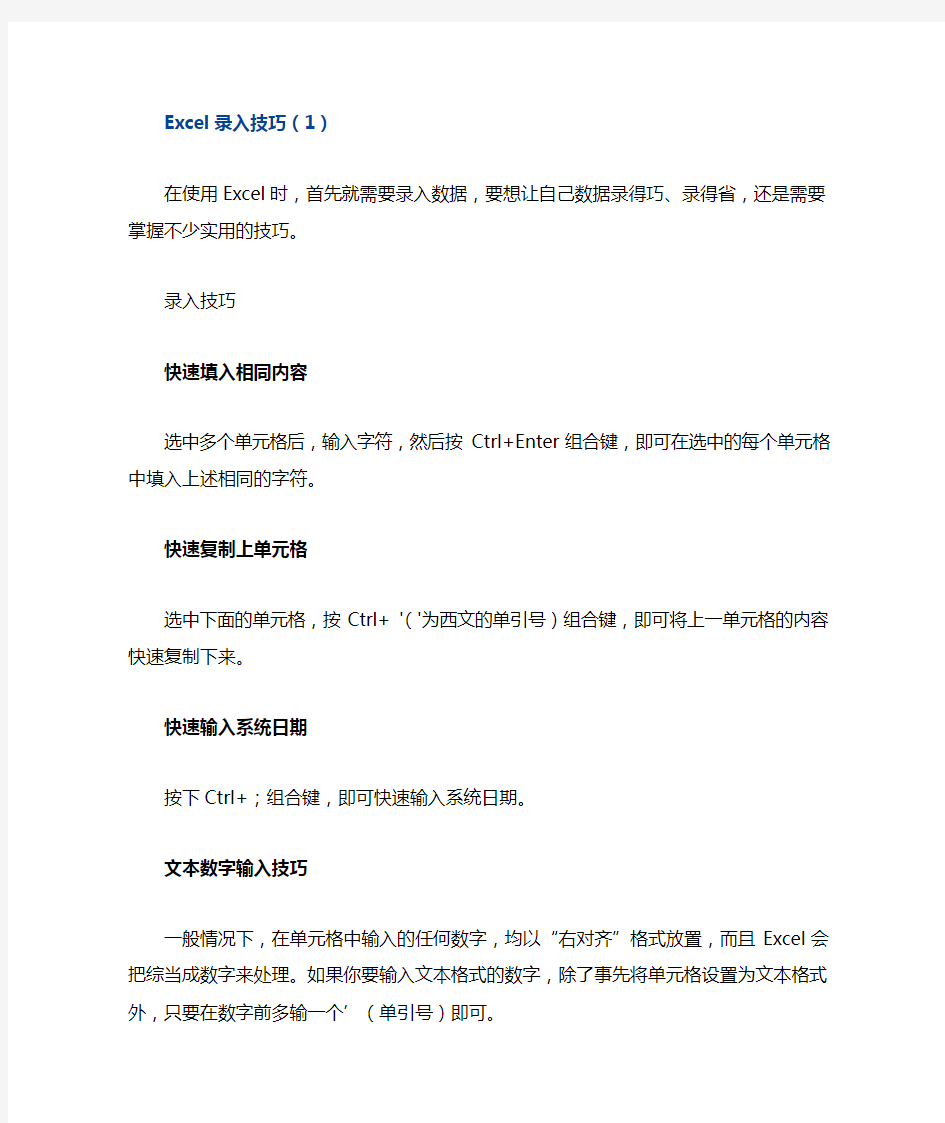

Excel录入技巧(1)
在使用Excel时,首先就需要录入数据,要想让自己数据录得巧、录得省,还是需要掌握不少实用的技巧。
录入技巧
快速填入相同内容
选中多个单元格后,输入字符,然后按Ctrl+Enter组合键,即可在选中的每个单元格中填入上述相同的字符。
快速复制上单元格
选中下面的单元格,按Ctrl+ '('为西文的单引号)组合键,即可将上一单元格的内容快速复制下来。
快速输入系统日期
按下Ctrl+;组合键,即可快速输入系统日期。
文本数字输入技巧
一般情况下,在单元格中输入的任何数字,均以“右对齐”格式放置,而且Excel 会把综当成数字来处理。如果你要输入文本格式的数字,除了事先将单元格设置为文本格式外,只要在数字前多输一个’(单引号)即可。
分数输入技巧
如果事先将Excel单元格设置为“分数”格式,即可在其中输入2/3.5/6这样的分数数据。除此以外,可以在“常规”单元格中按“0空格分数”的格式输入分数,如输入的“0□2/3 ”(□表示空格)即可显示“2/3”,并按15 位的数字精度进行数据处理。不过,此法输入的分母不能超过99,否则输入结果显示为0。
输入法快速切换技巧
单击“数据”→“有效性”,打开“数据有效性”对话框中的“输入法模式”选项卡,选中“模式”下拉列表中的“打开”,最后单击“确定”按钮。只要选中了某种输入法有效的单元格,已经设置的输入法就会被自动激活。
信息快速添加技巧
如果要给单元格数据的尾部添加信息,可以选中该单元格然后按F2键。光标就会在数据尾部出现,输入数据后回车即可。
参数快速插入技巧
如果知道所使用的函数名称,但又不了解它的参数使用方法,可以在编辑栏中输入等号及函数名,然后按Ctrl+A键,Excel自动打开参数输入对话框,就能直接输入各个参数了。
快速编辑技巧
如果想对Excel单元格中的内容进行编辑,只须用鼠标双击需要编辑的位置,光标就会插入十字光标的双击点。用鼠标双击Excel工作表的标签,直接输入文字并回车,可以快速修改标签的名称。
重复操作
要想将某一单元格(或区域)的格式(字体、字号、行高、列宽等)应用于多个位置,可以将上述单元格(或区域)选中。然后双击“格式刷”按钮,鼠标拖过要设置格式的若干区域,完成后再次单击“格式刷”结束操作。
如果要绘制多个“直线”或“椭圆形”等,可以双击Excel“绘图”工具栏上的相关按钮,接着就可以重复绘制图形了。若想在双击某个按钮后取消这个功能,只需单击该按钮或按一下Esc键。
Excel录入技巧(2)
轻松实现多行文本输入
Excel默认单元格输入一行文本,实现多行文本输入的简单方法是:当你需要在单元格中开始一个新行时,只要按Alt+Enter组合键即可,从而在一个单元格中输入两行乃至多行文本。
读出来帮你校对
Excel增加了一个“文本到语音”功能,它可以朗读单元格中的数据。你只要将Word文件粘贴到工作表中,单击“工具”、“语音”子→命令,就可以打开“文本到语音”工具栏。选中工作表中需要朗读的区域,单击工具栏中“按行”或“按列”朗读按钮。
再单击“朗读单元格”按钮,Excel就会读出所菜单元格区域中的所有内容。其中汉字和数字的朗读比较准确,英语单词只能分解为字母逐个读出,但用于一般校对已经足够了。
数据同步滚动
如何你需要同时观察距离较远的两列数据,可以按以下方法操作:将鼠标移到水平滚动条右端的拆分框上,变成双向光标后水平拖动,即可用竖线将当前工作表
分割为左右两个窗格。拖动其中的滚动条使需要观察的数据可见,此后即可按常规方法使两列数据同步滚动。如果需要取消竖直分割线,只须用鼠标双击它就可以了。
小数点或零输入技巧
要想让Excel自动填充固定位数的小数点或固定个数的零,可以进行如下设置:单击“工具”菜单中的“选项”,打开“编辑”选项卡,选中“自动设置小数点”复选项。
如果需要自动填充小数点,应在“位数”框中输入(或选择)小数点右面的位数(如“2”)。如果需要在输入的数字后面自动填充零,则应在“位数”框中输入减号和零的个数(如“-3”)。
若采用前一种设置,则输入268后显示2.68。若采用后一种设置,则输入268后显示268000。
在单元格区域内换行
将某个长行转成段落并在指定区域内换行。例如:A10内容很长,欲将其显示在A列至C列之内,步骤为:选定区域A10:C12(先选A10),选择“编辑”菜单之“填充”的“内容重排”,A10内容就会分布在A10:C12区域中。此法特别适合用于表格内的注释。
多次输入的特殊符号
有时在一张工作表中要多次输入一些特殊符号(如◆),非常麻烦,对录入速度有较大的影响,可以采用一次性替换的方法来解决:首先用户可以在需要输入特殊符号位置的地方用一个字母来代替(如*),请注意这个字母不能是表格中需要
的字母,等表格制作完成后,打开“编辑”菜单中的“替换”在“替换”对话框中的“查找内容”框中输入代替的字符“*”,在“替换值”框中输入“◆”,取消“单元格匹配”的选择,然后按“替换”按钮一个一个去替换,如果用户可以确定工作表中的全部“*”的作用都是代替“◆”,也可以按“全部替换”按钮,一次性全部替换完毕。
